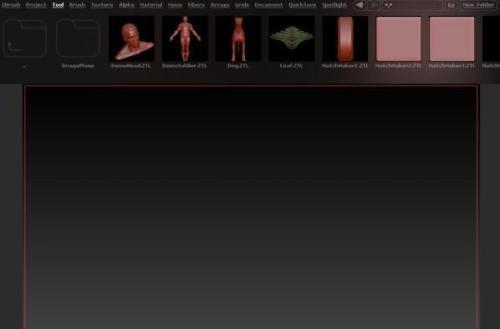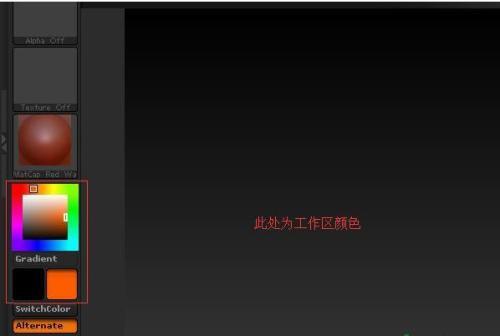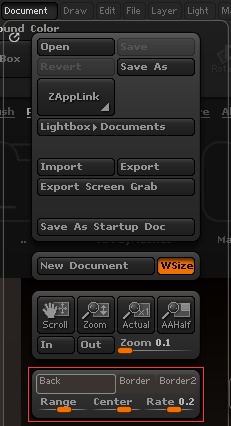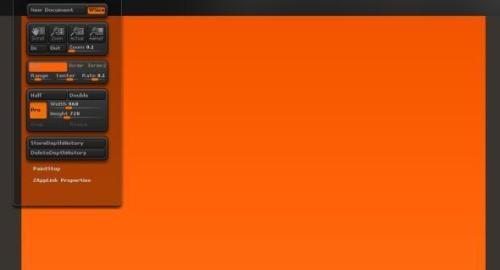方法一:1. 打开Zbrush 4R7软件,如图所示,默认工作区背景颜色为比较暗的黑色。
2. 在左边工具栏的下面颜色区,点选右边的颜色框,并选择一个你想要的颜色,我这里选择一个橙黄色。
3. 在“菜单栏”中找到“Document:Back”按钮。会出现“document background color ”文档背景颜色提示的信息,单击即可改变工作区颜色为自定义颜色。若点击“Border”按钮则可以改变文件边框颜色,按钮底下可调节“背景颜色渐变范围”(Back)、“背景渐变中心”(Center)、“背景渐变率”(Rate)。
4. 此时ZBrush工作区颜色就改变了。
方法二:1.鼠标移至“back”按钮,单击并拖动,此时的光标变成“pick”挑选吸取颜色的标志,随着光标移动到不同位置所呈现的颜色也是不同(只可在ZBrush界面吸取颜色),当选择到喜欢的颜色时松开鼠标就可以选中颜色了。
 电脑知识网
电脑知识网